Urejanje velikega števila slik je lahko zelo zamudno in vas lahko vzame precej energije in ustvarjalnosti. Iz tega razloga vam reaConverter prinaša en korak bližje, da se izognete ponavljajočim in dolgočasnim operacijam urejanja slik, z dodajanjem dodatne funkcije, imenovane 'Spremljaj mape'.

S 'Spremljaj mape' lahko konfigurirate reaConverter za nadzor sistemskih map in samodejno uporabo določenih obdelovalnih akcij za vse datoteke, ki jih spustite v Spremljaj mapo.
Kako deluje?
Ustvari vhodno in izhodno mapo. Prva bo vaša Opazuj mapo tako da bodo vse slike, ki jih boste spustili vanjo, samodejno pretvorjena in urejana. Druga bo mapa, v kateri bodo shranjene slike po urejanju. Druga bo mapa, v kateri bodo shranjene vaše slike po urejanju.
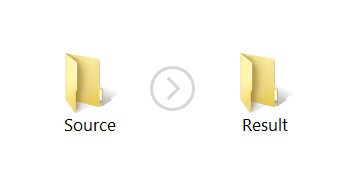
Konfiguracijska datoteka
Ustvari .cfg datoteko. Konfiguracijske (.cfg) datoteke vsebujejo podatke o končnici v katero želiti pretvoriti slike, imena izhodnih datotek, ciljni mapi in drugih dodatnih nastavitvah. Konfiguracijsko datoteko lahko ustvarite z reaConverterjem. Preprosto lahko ustvarite .cfg datoteko z uporabo gumba Shrani konfiguracijo iz Menija, ko ste izbrali niz želenih nastavitev.
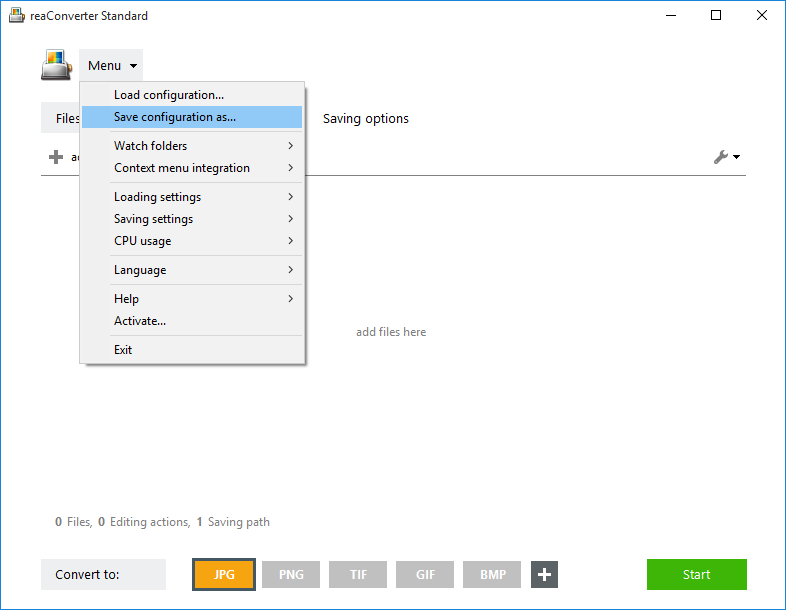
Funkcijo 'Spremljaj mape' je mogoče povezati z drugimi, ki uporabljajo samodejne ukaze in vam pomagajo lažje in hitreje upravljati datoteke, kot so 'Premakni izvirne datoteke v', 'Premakni neobdelane datoteke v' ali 'Izbriši datoteke po pretvorbi'. Na primer, lahko shranite datoteko .cfg potem, ko izberete eno ali več teh nastavitev iz menija Meni → Nastavitve shranjevanja
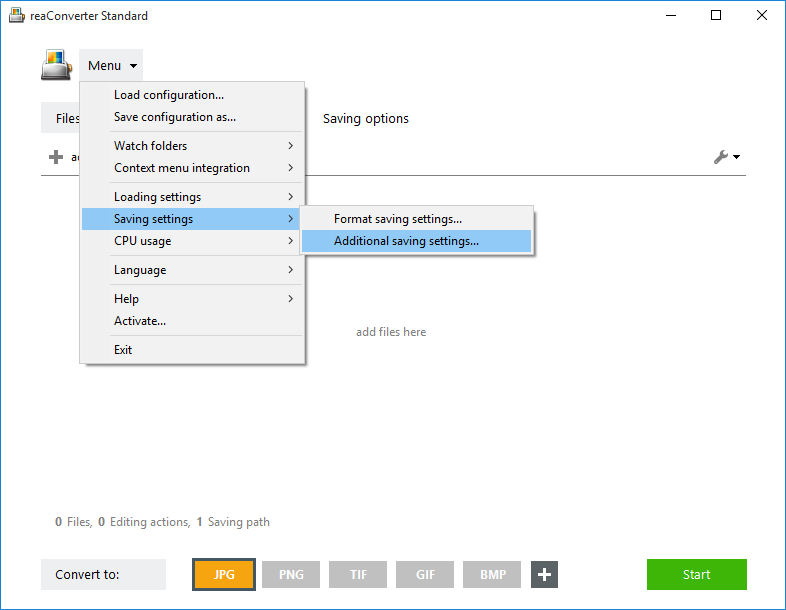
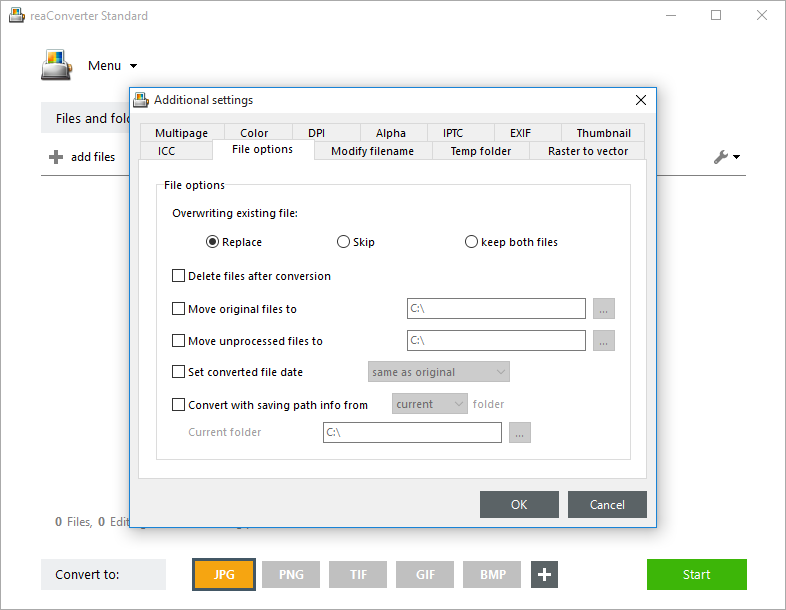
Datoteka akcij
Ustvari .act datoteko. Akcijske datoteke vsebujejo dejanske funkcije urejanja, ki jih želite uporabiti (npr.: sprememba velikosti, obrezovanje, obračanje, prilagoditev svetlosti, vstavljanje vodnega žiga itn.). Akcijsko datoteko lahko tudi preprosto ustvarite neposredno znotraj reaConverterja. Samo pojdite v razdelek Uredi slike, izberite željene funkcije urejanja in jih potem shranite s klikom na Shrani akcije v datoteko kot.
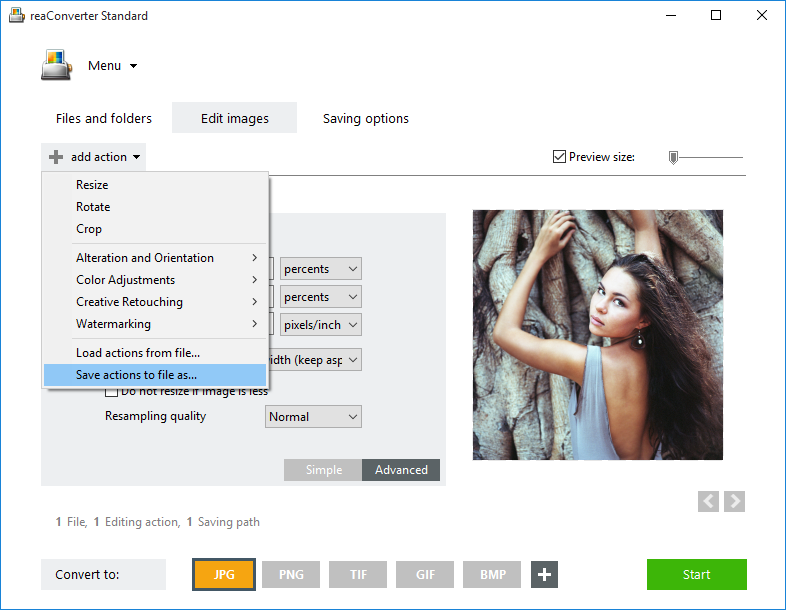
Ustvari Spremljaj mapo
V glavnem oknu reaConverterja pritisnete na gumb Meni in nato izberite Spremljaj mape. Tukaj preprosto označite VKL.
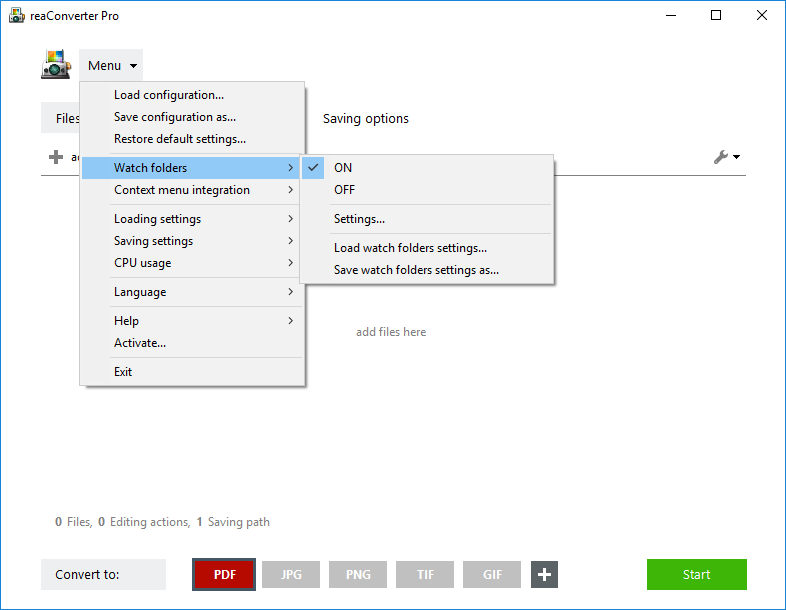
Potem pojdite v razdelek Nastavitve.
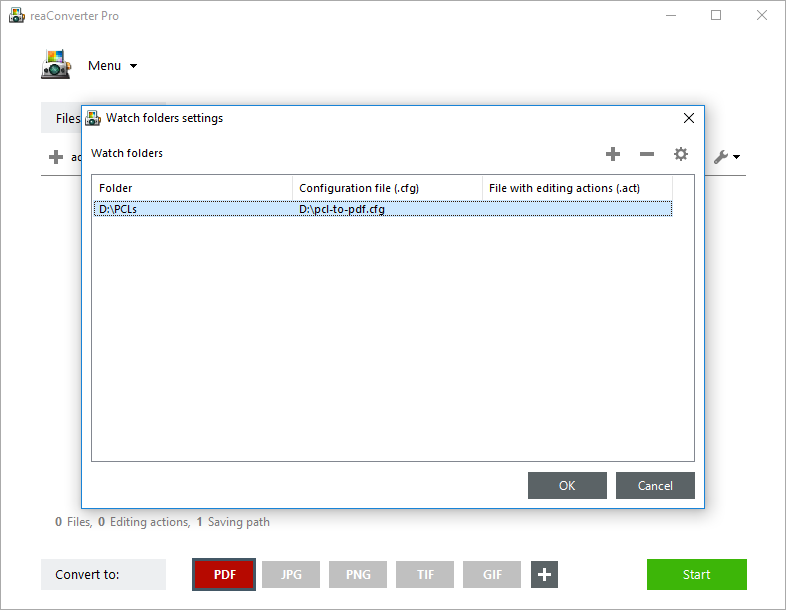
Zdaj lahko ustvarite poljubno Spremljaj mapo. V tem novem oknu lahko izberete .cfg (konfiguracijske) in .act (akcijske) datoteke, ki ste jih prej že ustvarili in jih lahko dodelite želeni vhodni mapi slike.
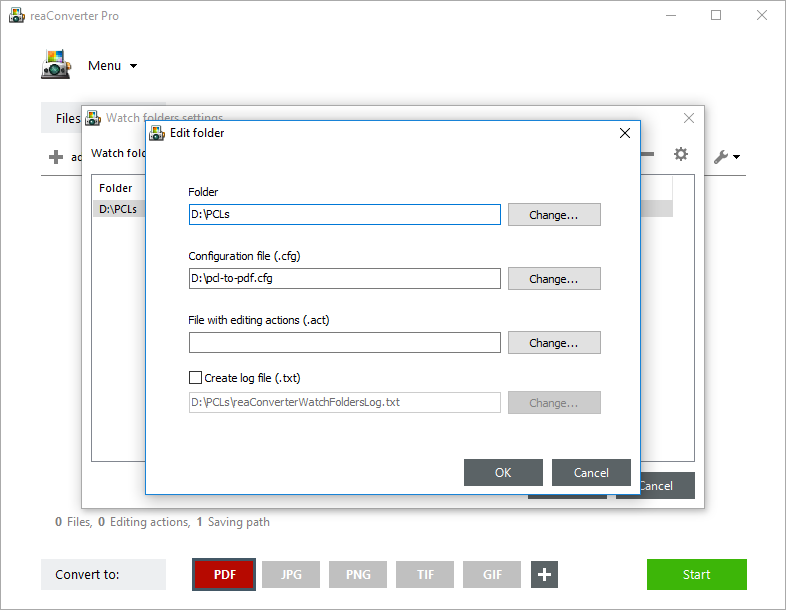
Zdaj bodo vse slike, ki jih boste spustili v vhodno mapo, samodejno obdelane vs kladu z vašimi .cfg in .act datotekami in bodo vidne v izhodni mapi.